
Оглавление:
- Автор John Day [email protected].
- Public 2024-01-30 11:49.
- Последнее изменение 2025-01-23 15:04.



Вот небольшой забавный проект, который я сделал во время рождественских праздников. Он прост и удобен в сборке, управляется через WiFi-соединение и с телефона или планшета Android. Микроконтроллер представляет собой ESP8266 на плате Wemos D1-mini, на нем установлен MicroPython и запускается небольшой скрипт с именем remote.py. Он имеет сверху экран (сделай сам) с 3 транзисторами, несколькими резисторами и регулятором напряжения (источник питания - старый 2S 850mAh Lipo).
Пульт - это телефон или планшет Android с установленным фантастическим приложением RoboRemo:
Перейти к RoboRemo
Это приложение может подключаться через Bluetooth, TCP и UDP. Поскольку наш D1 имеет на борту Wi-Fi, мы можем пропустить оборудование Bluetooth и сделать схему очень простой. Настраиваем нашу D1 как точку доступа, подключаемся к нашему телефону или планшету и отправляем команды по UDP.
YouTube видео
Запасы
1 Wemos D1 mini с установленной последней версией Micropython. Ахмед Нуира сделал отличное руководство о том, как прошить D1 mini: его можно найти здесь.
1 самодельный щит для вашего D1 mini (Banggood)
3 транзистора BC 517 (немного перебор, но других у меня не было)
3 резистора 39кОм 0,25 Вт для поляризации базы
1 регулятор напряжения 5В (7805 или аналогичный, я использовал LM2940-5 С КОНДЕНСАТОРОМ)
Светодиоды, 2 или 4, если вам нравятся задние фонари на машине.
Резисторы 220 Ом, по 1 на каждый светодиод.
2 мотор-редуктора с колесами, как у следящего за роботом линии Banggood.
Дерево, пластик или что-то еще, чтобы сделать кузов автомобиля.
Планшет или телефон, ANDROID, с установленным приложением RoboRemo.
Шаг 1. Подготовьте пульт дистанционного управления
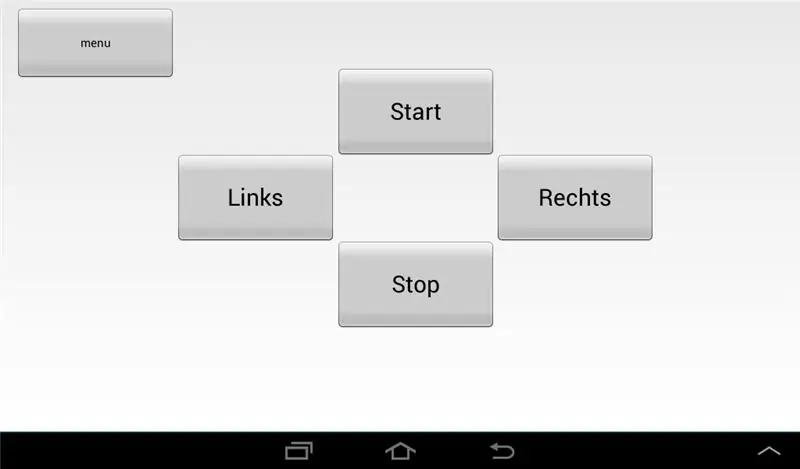

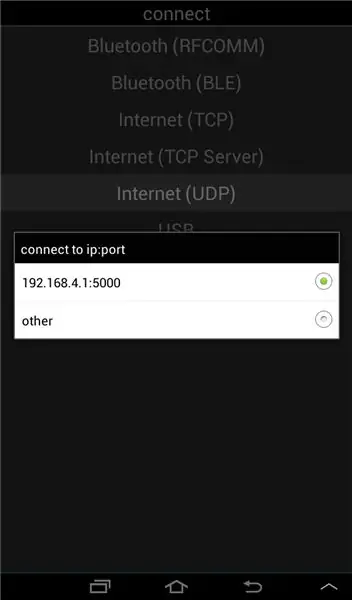
Сначала нам нужно настроить наш телефон или планшет как пульт дистанционного управления. Установите приложение RoboRemo и посетите их веб-сайт: сайт RoboRemo.
Здесь вы найдете все необходимое и обучающие материалы. Скачайте pdf-руководство и прочтите его.
После установки просто попробуйте, это очень просто! Наш пульт имеет 4 кнопки, как показано на фотографиях: пуск, стоп, влево и вправо.
При нажатии каждая кнопка отправляет текстовую строку, за которой следует новая строка (обратная косая черта n char). Настройте кнопки, обратите внимание на текстовую строку для каждой кнопки. Ваш скрипт будет искать эти строки, чтобы управлять автомобилем Санты:-)
Шаг 2. Подготовьте D1 Mini: прошивка Micropython
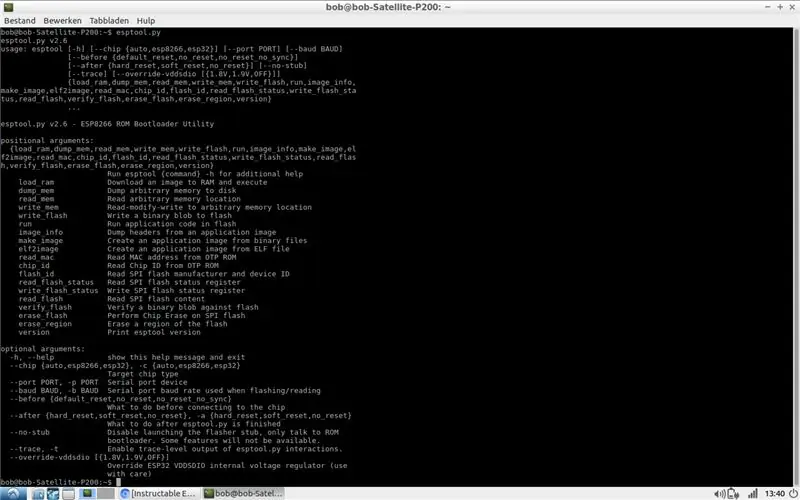
Ахмед Нуира проделал отличную работу, вот все, что вам нужно для подготовки Wemos D1:
Прошивка MicroPython
однако для D1 необходимо использовать следующую команду esptool:
esptool.py --port / dev / ttyUSB0 - write_flash --flash_mode dio 0 esp8266-20190529-v1.11.bin
(Это для машины Linux, Mac и Windows будут разными, также файл.bin может быть другим). Наиболее важным является диод --flash_mode для Wemos D1.
Если вы наберете в терминале просто esptool.py, он покажет все параметры.
Если у вас возникли проблемы с прошивкой MicroPython, вот несколько полезных ссылок:
Начало работы с MicroPython
Случайные учебники для ботаников
Форум MicroPython
И Google - ваш друг, просто введите «Прошивка микропитона на Wemos D1».
Шаг 3. Загрузите скрипт Remote.py
Когда на вашем D1 установлен Micropython, пора загрузить скрипт Remote.py.
Не стесняйтесь изменять / делиться / копировать / что угодно:-). Просто убедитесь, что ваши командные строки RoboRemo
(отправляется каждый раз, когда вы нажимаете кнопку на телефоне / планшете) соответствуют сценарию.
Переименуйте APname и пароль в скрипте, как хотите.
Я использую Thonny IDE для написания и загрузки скриптов. Если вы используете другой метод, убедитесь, что ваш текстовый редактор не меняет идентификацию скриптов, иначе Micropython будет жаловаться.
Текстовый редактор Kate (Linux) может быть настроен для сценариев Python и позаботится о правильной идентификации. Ампи может прошить скрипт на вашу доску. Ампи.
Все возможности см. На сайте Random Nerd Tutorials: Ссылка
Прокрутите вниз до раздела "Необходимые условия".
Thonny позволяет загружать скрипт при его переименовании, Remote.py необходимо переименовать в boot.py, прежде чем он будет загружен на вашу доску.
Шаг 4: Проверьте свою доску


После изменения имени AP и пароля и загрузки скрипта пришло время для простого теста:
- Запустите свой телефон / планшет и ПК
- Подключите D1mini к USB-порту и немного подождите, D1 должен запуститься как точка доступа.
-подключите телефон / планшет к точке доступа в разделе настройки / Wi-Fi
-подключите приложение Roboremo к точке доступа: меню / подключение / Интернет (UDP) / подключение к ip: порту
-enter 192.168.4.1:5000
-open PuTTy или другой последовательный эмулятор
-введите порт (/ dev / ttyUSB0 в моем случае) и установите скорость передачи на 115200, вы не увидите REPL, но не волнуйтесь:-)
- нажмите командные кнопки на своем телефоне / планшете Android и посмотрите, что выводится на терминал PuTTy: см. видео
-Если ошибок нет: следующий шаг: запустите паяльник:-)
Шаг 5: пайка экрана
Начните с пайки разъема аккумулятора и регулятора напряжения (и конденсатора, если используется LM2940-5). Подключите аккумулятор после проверки вашей работы. Измерьте выходное напряжение (5 В). Если все в порядке, припаяйте выход 5 В и GND к клеммам экрана, см. Маркировку на экране. Припаиваем разъемы экрана.
Теперь подключите шину 5V и GND, припаяйте остальные части, как показано на схеме. Подключите моторы и светодиоды, и готово!
ВАЖНЫЙ ! Проверьте и дважды проверьте свою работу перед установкой экрана на D1mini. Ошибки могут разрушить вашу доску…
Шаг 6: Сборка автомобиля
Это тоже очень просто: моя сделана из деревянных палочек для смешивания красок, склеенных между собой циано или суперклеем. Двигатели закреплены с помощью двусторонней ленты, а закругленный болт используется в качестве «носового колеса». Я пробовал другие установки, но это дало лучшие результаты, установка такая же, как у последователя линии Banggood. Кузов сделан из бальзы (я сделал много скретчбилетов, так что у меня еще есть запас):-)
Теперь припаиваем провода двигателя и проводку светодиода, проверяем, двигаются ли оба колеса вперед, если нажата кнопка «старт».
Это последний шаг, теперь пора запустить машину и получить массу удовольствия:-)
Рекомендуемые:
Сделай сам Arduino управляемый Bluetooth автомобиль: 6 шагов (с изображениями)

Сделай сам Arduino управляемый Bluetooth автомобиль: Здравствуйте, друзья! Меня зовут Николас, мне 15 лет, я живу в Афинах, Греция. Сегодня я покажу вам, как сделать 2-колесный автомобиль с управлением по Bluetooth, используя Arduino Nano, 3D-принтер и несколько простых электронных компонентов! Обязательно посмотрите мой
Как сделать автомобиль управляемым со смартфона: 5 шагов

Как сделать автомобиль управляемым со смартфона: все любят играть с автомобилем, управляемым смартфоном. Это видео о том, как это сделать
Биометрический въезд в автомобиль - настоящий автомобиль без ключа: 4 шага

Биометрический въезд в автомобиль - настоящий автомобиль без ключа: Несколько месяцев назад моя дочь спросила меня, почему современные автомобили не оснащены биометрической системой входа, если она есть даже в мобильном телефоне. С тех пор работал над тем же, и, наконец, мне удалось установить и протестировать что-то на моем T
Сортировочная шляпа Санты: 10 шагов (с изображениями)

Сортировочная шляпа Санты: мы тесно сотрудничали с Мастерской Санты, чтобы предложить вам это нововведение в непослушном или приятном общении по спискам. Теперь вы можете проверить в режиме реального времени, повлияли ли ваши хорошие и плохие поступки на ваше положение в списке непослушных или милых Санты! Веселый проект
Магазин Санты 2017, Поезд: 4 шага (с иллюстрациями)

Магазин Санты 2017, Поезд: Магазин Санты 2017 - это обновленная версия Магазина Санты 2016. Я хотел добавить еще один поезд, но единственная оставшаяся комната была на потолке. Все, что вам нужно сделать, чтобы поезд ехал вверх ногами, - это использовать магниты. Верно? Конечно, есть несколько мелочей
